Loading...
Slow Motion merupakan bagian dari video memutar dengan gerakan sangat lambat dan pelan. Gerakan yang lambat tersebut artinya mengurangi pergerakan...
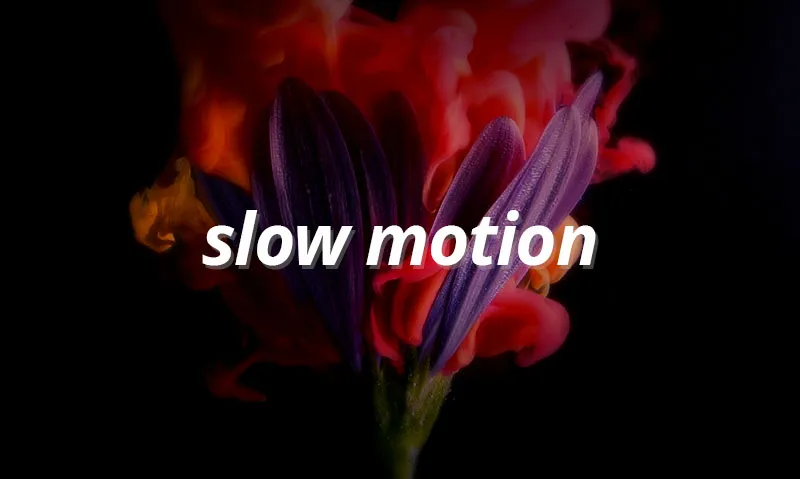
Slow Motion merupakan bagian dari video memutar dengan gerakan sangat lambat dan pelan. Gerakan yang lambat tersebut artinya mengurangi pergerakan dari frame video itu sendiri yang biasa bergerak 100% (normal) dan berubah menjadi 50% atau 25% lebih lambat (slow).
Trik seperti ini biasanya dilakukan oleh beberapa orang saat ingin mengedit video atau melihat Rekaman CCTV saat ada kasus pencurian atau perampokan.
Memperlambat video (slow motion) biasanya dilakukan pada komputer atau laptop menggunakan software Adobe Premiere Pro. Namun saya rasa cara tersebut terbilang cukup ribet dan susah, butuh pembelajaran yang lama supaya bisa memahami Aplikasi Adobe Premiere Pro.
Untuk hasil yang lebih cepat, tentunya anda bisa mencoba menggunakan smartphone Android sebagai salah satu cara alternatif paling cepat dan mudah.
Untuk melakukannya, tentunya anda membutuhkan aplikasi tambahan atau aplikasi dari pihak ketiga. Aplikasi edit video android bernama VideoShow bisa menjadi solusi bagi anda yang ingin membuat video menjadi lebih lambat (slow motion).
Untuk lebih jelasnya, langsung saja anda simak penjelasan dan langkah – langkahnya berikut ini.
Lihat Juga : Menampilkan & Mengedit Subtitle Film di HP Android
VideoShow merupakan aplikasi edit video android gratis yang memiliki fitur powerfull dalam hal editing video. Aplikasi ini memiliki kemampuan dalam mempercepat atau memperlambat garakan pada sebuah video.
Selain itu, aplikasi ini dilengkapi pula dengan fitur subtitle, menambahan text, gambar, clip, dan lainnya yang menarik dan keren. Aplikasi ini juga kompatible pada semua perangkat Android. Berikut langkah – langkahnya untuk anda ….
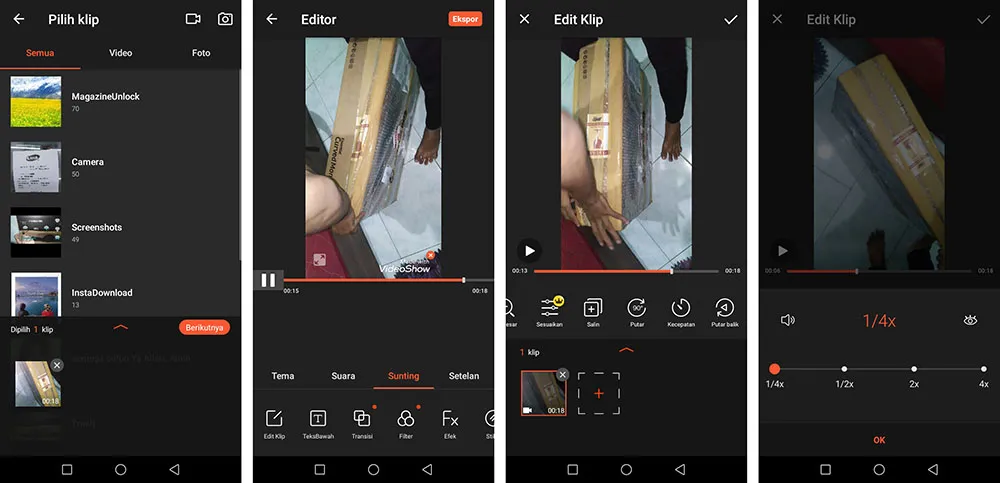
Dengan adanya aplikasi VideoShow, mengedit dan mengubah speed video sangat mudah untuk anda lakukan. Jika nantinya fitur tersebut tidak ada, kemungkinan anda harus upgrade aplikasi tersebut ke versi pro atau lebih tepatnya beli aplikasi tersebut.
Lihat juga : Merubah Format Video di HP Android & PC
Selain menggunakan VideoShow, ada beberapa rekomendasi aplikasi edit video lain yang bisa jadi pilihan atau referensi untuk anda. Dan berikut diantaranya ….
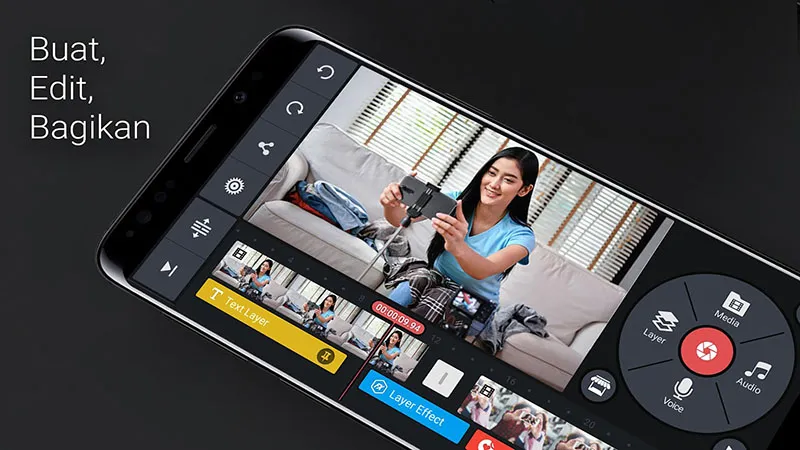
Rekomendasi pertama, anda bisa gunakan KineMaster dari pengembang KineMaster Corporation. Anda-pun tahu bahwa aplikasi ini cukup populer untuk kebutuhan editing video via smartphone dan tablet android. Banyak profesi jurnalis, pendidik, pemasar, dan vlogger menggunakan aplikasi ini.
Melalui KineMaster, anda bisa melakukan banyak hal, mulai dari melakukan transisi, memotong, memisahkan, menambahkan latar belakang, menambahkan subtitle, dan masih banyak lagi.
Melalui store-nya, anda bisa menambahkan banyak kebutuhan editing seperti musik, klip video, font, stiker, transisi, dan banyak banyak lagi. KineMaster terus melakukan update pada semua asset yang dibutuhkan setiap minggunya.
Yang paling menarik adalah, anda bisa melakukan ekspor video dengan resolusi 4K 2160p pada 30FPS. Dan tentu saja, anda bisa gunakan aplikasi ini secara cuma – cuma, alias gratis. Klik link dibawah ini untuk mengunduhnya.
[Google Play] [App Store]
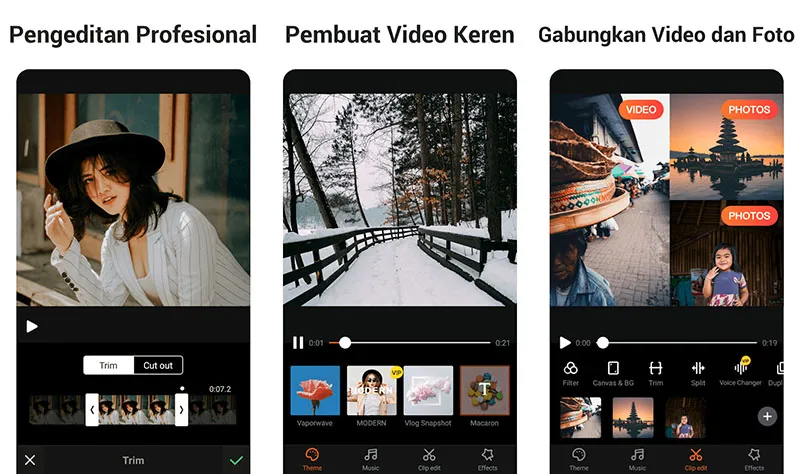
Opsi selanjutnya ada VivaVideo dari pengembang QuVideo Inc. Dengan bantuan aplikasi ini, anda bisa edit video pribadi anda dengan hasil yang begitu maksimal. Tidak hanya video, anda-pun bisa membuat foto menjadi video serta menambahkan teks ataupun efek video lainnya.
Menariknya lagi, anda-pun bisa bermain – main dengan efek slow motion dengan VideoVideo. Untuk mempercantik hasil, anda bisa memanfaatkan fitur penambahan teks pada video, stiker dan emoji, dan masih banyak lagi.
Untuk hasil ekspor video, ada beberapa pilihan terbaik antara 720p, Full HD 1080p, dan 4K. tertarik mencoba, unduh gratis VivaVideo via Google Play sekarang juga.
[Google Play] [App Store]
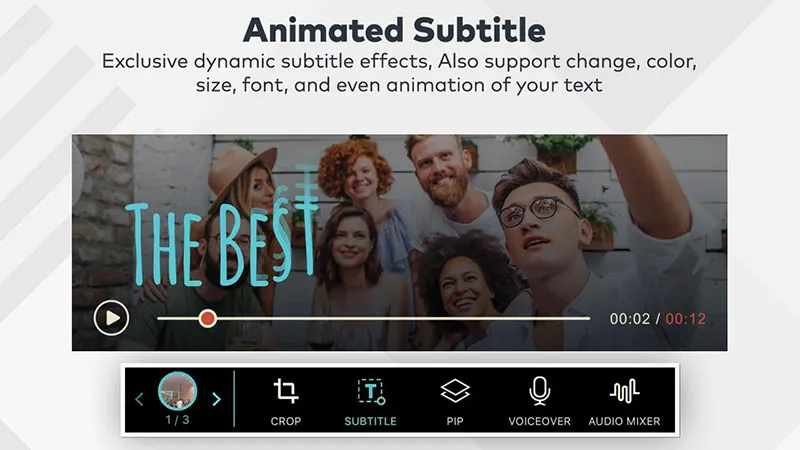
FilmoraGo dari Wondershare Software juga menjadi rekomendasi pilihan. Melalui aplikasi ini, anda bisa edit video atau membuat foto menjadi video dengan sangat baik. Foto dan video dapat anda pilih dari berbagai tempat, seperti galeri, album, Facebook, dan Instagram.
Kemudian anda bisa tentukan tema sesuai keinginan, dan tentunya anda bisa melakukan hal – hal lainnya seperti menambahkan musik, filter, judul, dan transisi. Melalui fitur speed control, anda bisa atur kecepatan video dari 1/4x hingga 4x lebih cepat.
FilmoraGo hadirkan beberapa ratio atau ukuran video antara Square 1:1 untuk Instagram atau Cinema klasik 16:9 untuk YouTube. Jika hasil editing telah selesai, anda bisa menyimpannya ke galeri atau membagikannya ke sosial media.
Unduh gratis FilmoraGo via Google Play sekarang juga.
[Google Play] [App Store]
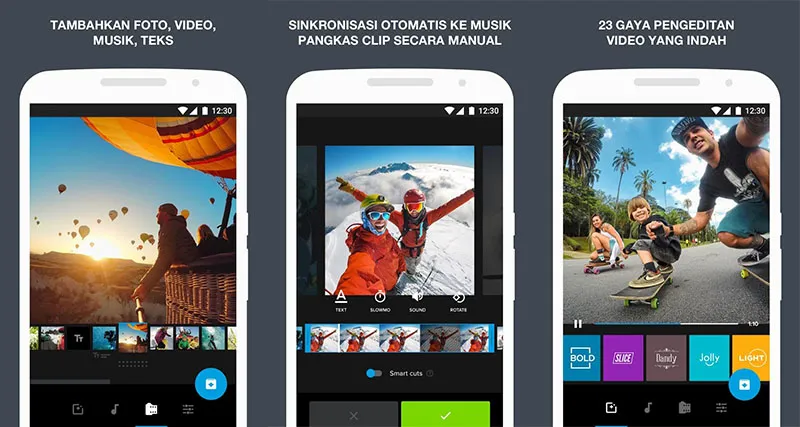
Quik dari salah satu pengembang populer GoPro dapat menjadi opsi terbaik untuk editing video anda. Melalui aplikasi ini, anda bisa melakukan banyak hal seperti menambahkan transisi, menambahkan teks, melakukan sinkronisasi sesuai dengan irama musik, serta melakukan kreasi agar tercipta hasil yang maksimal.
Anda juga bisa menambahkan foto hingga 75 opsi dari galeri, album, Google Photos, Dropbox, GoPro Plus, dan GoPro Quik Key. Tersedia juga 23 gaya video dengan grafis dan transisi yang sangat menarik. Untuk dukungan audio, ada beberapa opsi pilihan seperti MP3, M4A, MP4, MOV, AAC, ALAC, AIFF & WAV.
Untuk kebutuhan lain, anda bisa memangkas video, memperbesar, serta melakukan rotasi pada foto maupun video. Dan untuk hasil akhirnya, anda bisa menyimpan video dengan format HD 1080p atau 720p.
Unduh gratis Quik dari Google Play secara gratis sekarang juga.
[Google Play] [App Store]